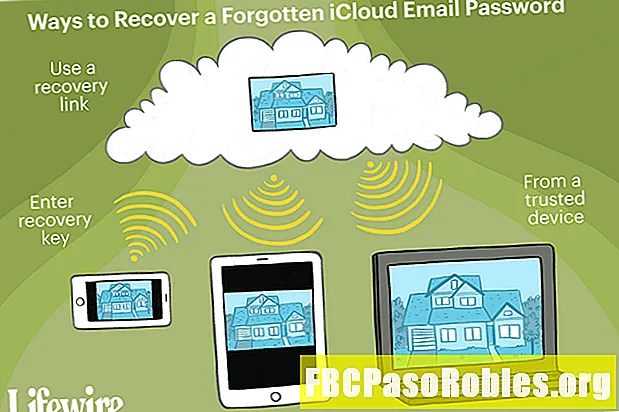
Inhalt
- Hei ass wat ze maachen wann Dir Äert iCloud Mail Passwuert net erënnert
- Wéi setzen ech Äert iCloud Mail Passwuert
- Wéi een Lost iCloud Mail Erhuelung Schlëssel
Hei ass wat ze maachen wann Dir Äert iCloud Mail Passwuert net erënnert
Vergiess Ären iCloud Mail Passwuert heescht net datt Dir ni erëm Zougang zu Ären E-Mailen oder Apple Kont kritt. Tatsächlech ass et wierklech einfach Äert iCloud Mail Passwuert zréckzesetzen wann Dir e puer einfache Schrëtt follegt.
Drënner sinn all déi néideg Instruktiounen fir en Apple iCloud Mail Passwuert zréckzesetzen fir den Zougang zu Ärem Kont ze restauréieren. Wann Dir Ären Erhuelung Schlëssel verléiert, ass en extra Erhuelung Schrëtt um Enn vun dëser Säit verfügbar.
Wann Dir dës oder ähnlech Schrëtt méi wéi eemol musste verfollegen, sinn d'Chancen datt Dir Äert Passwuert iergendwou sécher sollt späicheren, wou Dir et méi einfach erëmkritt, wéi an engem gratis Passwuertmanager.
Wéi setzen ech Äert iCloud Mail Passwuert

De Schrëtt fir e vergiess iCloud Mail Passwuert ze erhuelen sinn e bëssen anescht ofhängeg ob Dir extra Sécherheet opgeriicht hutt, awer als éischt, fänkt u mat dësen Instruktiounen:
Wann Äre Kont zwee-Stuf Authentifikatioun benotzt an Dir am Moment an Ärem iCloud Mail Kont op Ärem iPhone, iPad, iPod Touch oder Mac ageloggt sidd, da spritt erof op d'Sektioun "When Two-Step Authentication Is Enabled" fir eng Sektioun vill méi séier Léisung fir Äert Passwuert zréckzesetzen.
- Besicht d'Apple ID oder d'iCloud Umeldungs-Säit.
- Klickt op dePasswuert Apple ID oder Passwuert vergiess? Link ënner de Login Felder, oder sprang direkt do duerch dëse Link.
- Gitt Är iCloud Mail E-Mail Adress an der éischter Textbox.
- Ënnert deem, tippt d'Zeechen déi Dir am Sécherheetsbild gesäit.
- Tipp: Wann Dir d'Zeechen net am Bild kanns liesen, maacht en neit Bild matNeie Code verlinkt, oder lauschtert de Code mat derVisioun Behënnerte Optioun.
- KlicktFuert weider.
Wiessel op déi nächst Set vun Instruktiounen hei ënnendrënner wat Dir um Bildschierm gesitt:
Wielt déi Informatioun Dir wëllt zrécksetzen:
- WieltEch muss mäi Passwuert zrécksetzen, an da klicktFuert weiderz'erreechen deWielt wéi Dir Äert Passwuert resetéiere wëllt: Écran.
- Kiischt Kritt eng E-Mail wann Dir Zougang zu der E-Mail Adress hutt, déi Dir benotzt hutt fir de Kont opzemaachen oder ze wielenBeäntwert Sécherheet Froen wann Dir denkt datt Dir d'Äntwerten op dës erënnere kënnt an dann drécktFuert weider.
- Wann Dir gewielt huttKritt eng E-Mail, drécktFuert weider an dann de Link opmaachen Apple sollt Iech just op d'E-Mail Adress am Datei geschéckt hunn.
- Wann Dir gewielt huttBeäntwert Sécherheet Froen, benotzt denFuert weider Knäppchen fir op d'Säit ze kommen, déi fir Äre Gebuertsdag freet. Gitt et a klickt duernoFuert weidererëm fir op Är Säit mat Äre Sécherheetsfroen ze kommen. Beäntwert all Fro, déi Dir gefrot hutt, gefollegt vun derFuert weider Knäppchen
- UmPasswuert zrécksetzenSäit, gitt e brandneit Passwuert fir iCloud Mail. Maacht et zweemol fir ze bestätegen datt Dir et richteg aginn hutt.
- PressPasswuert zrécksetzen.
Gitt Erhuelung Schlëssel.
Dir gesitt dësen Écran nëmme wann Dir Är Apple ID mat zwee-Schrëtt Verifikatioun ageriicht hutt.
- Gitt de Erhuelungsschlëssel an deen Dir sollt op Äre Computer gedréckt oder gespäichert hunn, wann Dir fir d'éischt zwee-Schrëtt Verifikatioun ageriicht hutt.
- PressFuert weider.
- Préift Ären Telefon fir eng SMS vun Apple. Gitt dëse Code anGidd ären Verifikatiounscode an Écran op Apple senger Websäit.
- KlicktFuert weider.
- Setzt e ganz neit Passwuert op de Passwuert zrécksetzen Säit.
- Press dePasswuert zrécksetzen Knäppchen fir endlech Äert iCloud Mail Passwuert zréckzesetzen.
Wann Zwee-Stuf Authentifikatioun aktivéiert ass:
Wann Dir Zwee-Faktor Authentifikatioun opgeriicht hutt, hutt Dir en Apparat dat op dësem iCloud Kont aloggen, an den Apparat benotzt e Passcode oder Login Passwuert, kënnt Dir Äert iCloud Mail Passwuert vun engem vertraut Gerät zrécksetzen.
Hei ass wéi Dir dëst op Ärem iPhone, iPad, oder iPod Touch maacht:
- Navigéiert opAstellungen > [Ären Numm] > Passwuert & Sécherheet > Passwuert ännerenAn. Wann Dir iOS 10.2 oder méi fréi benotzt, da gitt amplaz Astellungen > iCloud > [Ären Numm] > Passwuert & Sécherheet > Passwuert änneren.
- Gitt d'Passcode op Ärem Apparat.
- Gitt en neit Passwuert an gitt et dann nach eng Kéier fir dat z'iwwerpréiwen.
- Hit derÄnnerung Knäppchen fir den Apple Passwuert z'änneren.
Wann Dir e Mac benotzt, da maacht dat amplaz:
- Vum Apple Menü, öffnen deSystem Preferences ... Menü heizou.
- Opzemaachen iCloud.
- Klickt op deKont DetailerKnäppchen.
- Notiz: Wann Dir elo gefrot hutt Äert Apple ID Passwuert zréckzesetzen, wieltVergiess Apple ID oder Passwuerta verfollegt d'Schrëtt, déi um Bildschierm ugeet, erschéckt de Schrëtt 4 hei drënner.
- Öffnen deSécherheet tab a wielt dann d'Optioun fir Äert Passwuert zréckzesetzen. Fir weiderzemaachen, musst Dir Iech selwer authentifizéieren andeems Dir dat Passwuert dat Dir benotzt fir an Ärem Mac aloggen.
Wéi een Lost iCloud Mail Erhuelung Schlëssel
Wann Dir Ären Erhuelung Schlëssel net kennt, ass et besser fir e brandneuen ze erstellen fir deen alen ze ersetzen. Dir braucht dëse Schlëssel fir op engem net vertraute Gerät mat Ärem Apple ID ze loggen wann zwee-Stuf Authentifikatioun aktivéiert ass.
- Besicht d'Manager Är Apple ID Säit a loggt Iech an wann Dir gefrot hutt.
- Fannt de Sécherheet Sektioun a klickt deÄnnerungKnäppchen do.
- Wielt deNeie Schlëssel erstellen Link.
- KlicktFuert weider am Pop-up Message iwwer Ären alen Erhuelung Schlëssel deaktivéiert beim Schafe vun engem neie.
- Benotzt deDrécken SchlësselKnäppchen fir de Recovery Key ze späicheren.
- KlicktAktivéiert, gitt de Schlëssel an dann drécktConfirméieren z'iwwerpréiwen ob Dir et gespäichert hutt.

